تحميل أحدث إصدار من باور بوينت. إرشادات حول إنشاء عرض تقديمي في Microsoft Power Point
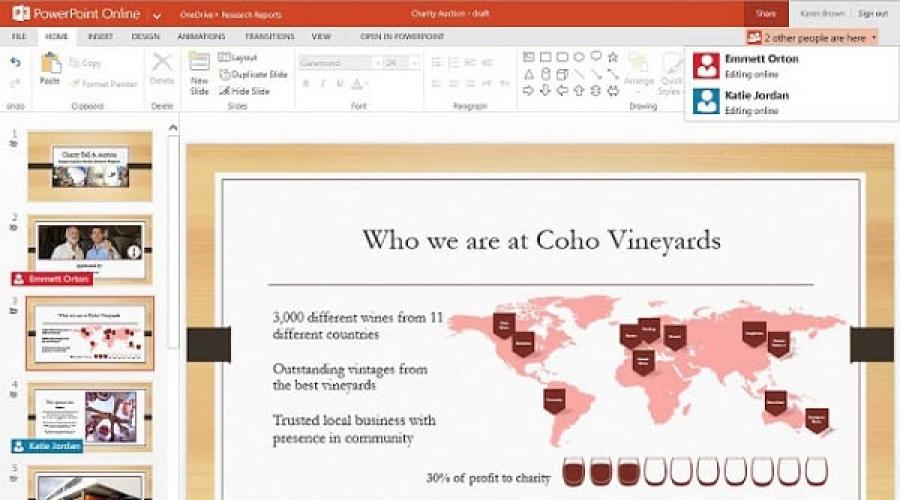
لطالما كان تقديم العروض سمة لا غنى عنها ليس فقط للمؤسسات التعليمية ، ولكن أيضًا في العديد من مجالات الأعمال. عرض لاستراتيجية وتكتيكات العمل ، وجذب الأموال الخارجية ، والتدريب ، وحماية المشروع ، وأهداف أخرى - كل هذا يتحقق من خلال الرسوم التوضيحية لعرض الشرائح التي تهدف إلى حل مجموعة متنوعة من مشاكل العمل. أشهر أداة لإنشاء العروض التقديمية هي Power Point - وهو برنامج قديم مشهور ، يعود تاريخ إصداره الأول إلى عام 1987. وعلى الرغم من أن البرنامج قد مر منذ ذلك الحين بأكثر من تعديل واحد (الآن الإصدار الخامس عشر من المنتج متوفر بالفعل) ، فإن تعديلات الشبكة وبدائل Power Point ، التي تقدم إنشاء عروض تقديمية عبر الإنترنت ، تكتسب المزيد والمزيد من الشعبية في السوق. سأخبرك في هذه المقالة بكيفية عمل عرض تقديمي عبر الإنترنت باستخدام PowerPoint مجانًا ، وما هي البدائل الموجودة على الإنترنت ، وكيفية التعامل معها.
إذا كنت بحاجة إلى إنشاء عرض تقديمي سريعًا لأي غرض ، فلا داعي مباشرة لتثبيت الإصدار المدفوع من PowerPoint على جهاز الكمبيوتر الخاص بك. يمكنك استخدام الإصدار المجاني من PowerPoint عبر الإنترنت دون تسجيل ، والذي تقدمه شركة Microsoft ، والذي يمكن الوصول إليه باستخدام ، على سبيل المثال ، تفاصيل حساب Skype الخاص بك.
- لاستخدام وظائف هذا المورد ، انتقل إليه https://office.live.com/start/PowerPoint.aspx ؛
- انقر فوق الزر "تسجيل الدخول باستخدام حساب Microsoft" ، وأدخل اسم مستخدم Skype وكلمة المرور (قد تضطر إلى متابعة إجراء إقران كلمة المرور) ؛
- انقر فوق "عرض تقديمي جديد" وستنتقل إلى وضع إنشاء العرض التقديمي.
كما تعلم ، تتكون هذه العروض التقديمية من مجموعة من الشرائح التي يمكن تنظيمها بطرق مختلفة (نصوص ورسومات ونصوص بالإضافة إلى رسومات وما إلى ذلك). لوحة التحكم الخاصة بهذا الإصدار عبر الإنترنت من Power Point مبسطة قليلاً مقارنة بالإصدار القياسي ، ومع ذلك ، فهي تحتوي على جميع الأدوات اللازمة لإنشاء الشرائح التي تحتاجها.

واجهة أداة PowerPoint على الإنترنت
إذا كنت ترغب في تحميل عرض تقديمي جاهز ، فيجب عليك أولاً وضعه في OneDrive - التخزين السحابي من Microsoft (ملف - فتح - مزيد من المعلومات حول OneDrive). هناك بالفعل ستحتاج إلى تنزيل الملف الذي تريده ، انقر فوق "تحرير العرض التقديمي" وحدد الخيار "تحرير في المتصفح".
بشكل عام ، لا تختلف عملية إنشاء الشرائح وحفظها كثيرًا عن مجموعة وظائف PowerPoint المعتادة "gentleman" ، يمكن للجميع استخدام الوظائف المتاحة هنا ، ثم حفظ ملف العرض التقديمي الذي تم إنشاؤه أولاً على السحابة ، ثم على أجهزة الكمبيوتر الخاصة بهم .
2. التناظرية من PowerPoint في إنشاء عروض الشرائح - العروض التقديمية من Google
تقدم Google أيضًا مجموعة أدوات عبر الإنترنت لإنشاء عروض تقديمية عبر الإنترنت تسمى شرائح جوجل... للعمل مع الخدمة المحددة ، يجب أن يكون لديك حساب Google (إذا لم يكن لديك حساب ، فستحتاج إلى إنشاء حساب). في الوقت نفسه ، تم الإعلان عن إمكانية إنشاء عروض تقديمية حتى على الأجهزة المحمولة ، بما في ذلك دعم التحرير الجماعي ، على عكس Power Point.
- للعمل مع هذه الخدمة ، اتبع الرابط أعلاه ، انقر فوق الزر "فتح العروض التقديمية من Google".
- انقر فوق المربع الأبيض بعلامة الجمع على اليسار ("بدء عرض تقديمي جديد" - ابدأ عرضًا تقديميًا جديدًا) وستنتقل إلى وضع إنشاء العرض التقديمي.
- الوظيفة هنا بسيطة للغاية ، ومع ذلك ، هناك جميع الأدوات الأساسية اللازمة في هذه الحالة.

بعد الانتهاء من إنشاء العرض التقديمي ، انقر فوق "ملف" ، وحدد الخيار "تنزيل بتنسيق" وحدد نوع ملف العرض التقديمي الخاص بك (pptx ، pdf ، txt ، jpeg وما إلى ذلك) لحفظ هذا الملف على جهاز الكمبيوتر الخاص بك ...
3. إنشاء العروض التقديمية وتحريرها باستخدام PowToon
خدمة أخرى مجانية باللغة الإنجليزية لإنشاء عروض تقديمية عبر الإنترنت بوظائف مبسطة ومماثلة لبرنامج PowerPoint.
- لبدء العمل معها ، عليك الذهاب إلى هذا المورد https://www.powtoon.com/ ؛
- انقر فوق الزر "ابدأ الآن" الموجود أدناه مباشرةً ، وقم بتسجيل الدخول من أحد حسابات وسائل التواصل الاجتماعي الخاصة بك (أو تابع إجراءات التسجيل) ؛
- بعد التسجيل ، ستحتاج إلى تحديد أسلوب العروض التقديمية (حدد ، على سبيل المثال ، "إنشاء قصتك مشهدًا تلو الآخر" - قم ببناء قصتك مشهدًا تلو الآخر) ، ثم اتجاهها (على سبيل المثال ، "محترف") وستقوم بذلك انتقل إلى عرض وضع الإنشاء.

بعد ملء الشرائح بالمعلومات ، انقر فوق "متابعة" في الجزء العلوي وانتظر حتى تتم معالجة العرض التقديمي. يمكنك حفظ العرض التقديمي الخاص بك عن طريق النقر فوق الزر "تصدير" على اليمين.
4. يسمح لك Visme بعمل عروض تقديمية إبداعية
إذا كانت قائمة الأدوات المقدمة لإنشاء الشرائح جنبًا إلى جنب مع Power Point لا تناسبك. ثم استخدم خدمة العروض التقديمية عبر الإنترنت Visme ، فهي توفر لك الفرصة لإنشاء عرض تقديمي عبر الإنترنت.
- لبدء العمل مع الخدمة ، انتقل إليها ، وانقر على زر "ابدأ الآن" وانتقل إلى أبسط تسجيل (أو استخدم بيانات حسابك على Facebook).
- ثم ستتم إعادة توجيهك إلى صفحة البداية وسؤالك عما تريد إنشاءه (ما الذي ترغب في إنشائه؟).
- حدد "عرض تقديمي" ، ثم على سبيل المثال ، "العنوان" (انقر فوق الزر "تحديد" في منتصف هذه النافذة). سيتم نقلك إلى وضع التحرير لهذا العرض التقديمي.
- على اليسار ستكون هناك أدوات للعمل مع النص والرسومات ، وعلى اليمين - القدرة على إضافة شرائح جديدة (مع قوالب محددة مسبقًا لوضع الكائنات على الشريحة).

بعد إنشاء العرض التقديمي ، انقر فوق "نشر" ، وانتقل إلى علامة التبويب "تنزيل" واحفظ العرض التقديمي على جهاز الكمبيوتر الخاص بك.
5. أنشئ شرائح جميلة باستخدام Zoho
يذكرنا محرر اللغة الإنجليزية عبر الإنترنت لإنشاء عروض Zoho التقديمية إلى حد ما ببرنامج PowerPoint و Google Slides ، بوظائف بسيطة ومريحة.
- للعمل معها ، انتقل إلى هذا المورد ، وانقر على زر "إنشاء عرض تقديمي".
- قم بإجراء تسجيل سريع عبر البريد الإلكتروني ، وسيتم نقلك إلى النافذة لإنشاء العروض التقديمية.
- حدد موضوع العرض وانقر على "موافق" في أسفل اليمين.
- سيُطلب منك بعد ذلك إنشاء العرض التقديمي المطلوب مباشرةً (يتم إنشاء شرائح جديدة بالنقر فوق الزر "+ Slide" على اليسار) ، ثم بعد إنشائه ، انقر فوق "ملف" - "تصدير باسم" واحفظ عرض على القرص الصلب الخاص بك.

استنتاج
بالإضافة إلى فرص تقديم عرض تقديمي مجانًا باستخدام PowerPoint عبر الإنترنت ، هناك أيضًا عدد من الخدمات التي تتيح لك إنشاء عروض تقديمية عبر الإنترنت. يحتوي معظمهم على واجهة باللغة الإنجليزية ، مما قد يجعل من الصعب على بعض المستخدمين العمل معهم بشكل فعال. ومع ذلك ، فإن موارد الشبكة المدرجة من قبلي ستكون كافية لإنشاء عروض تقديمية عبر الإنترنت ، دون الحاجة إلى تنزيل الإصدار التالي من برنامج Power Point الشهير وتثبيته على جهاز الكمبيوتر الخاص بك.
في تواصل مع
ما هو PowerPoint؟ إنه برنامج عرض تقديمي مضمن في مجموعة Microsoft Office. يستخدم نهجًا رسوميًا للعروض التقديمية في شكل عروض شرائح تصاحب العرض التقديمي للمتحدث عبر الإنترنت. يستخدم هذا البرنامج على نطاق واسع في فصول الأعمال والتعليم وهو أداة تعليمية فعالة.
ما هو PowerPoint؟
يعد PowerPoint أحد أسهل برامج الكمبيوتر للتعلم. إنه البرنامج الأول المستخدم في جميع أنحاء العالم لإنشاء العروض التقديمية. يمكن لأي مستخدم مبتدئ إنشاء عروض تقديمية مذهلة تبدو وكأنها من تصميم محترف.
يستخدم برنامج Microsoft PowerPoint لإنشاء عروض شرائح احترافية يمكن عرضها على أجهزة العرض أو أجهزة التلفاز ذات الشاشات الكبيرة. منتج هذا البرنامج يسمى عرض تقديمي. عادةً ما يتحدث مقدم العرض إلى الجمهور ويستخدم عرض Microsoft Office PowerPoint التقديمي للتأثيرات المرئية لجذب انتباه الجمهور وإضافة معلومات مرئية.
تاريخ
تم تطوير PowerPoint لأول مرة بواسطة Dennis Austin و Thomas Rudkin في Forethought Inc. كان من المفترض أن المنتج سيحمل اسم مقدم ، ولكن لا يمكن تسجيل هذه العلامة التجارية. في عام 1987 ، تمت إعادة تسمية البرنامج باسم PowerPoint (تعود فكرة الاسم الجديد إلى Robert Gaskins). في أغسطس من ذلك العام ، اشترت Microsoft Forethought مقابل 14 مليون دولار وحولتها إلى وحدة أعمال حيث استمر تطوير البرمجيات. تم إطلاق الإصدار الأول من Microsoft PowerPoint جنبًا إلى جنب مع Windows 3.0 في عام 1990. سمح بقلب الشرائح في اتجاه واحد (للأمام فقط) ، وكان عدد الإعدادات محدودًا للغاية.
ما هو PowerPoint بالمعنى الحديث؟ خضع البرنامج لتغييرات كبيرة في Microsoft Office PowerPoint 97 - تمت إضافة تأثيرات انتقال كاملة وحركة شريحة تلقائية. سمح ذلك للمقدم بمتابعة الخطة ومواصلة الأداء دون انقطاع.

كيف يتم تحميل البرنامج؟
PowerPoint هو برنامج يعزز تصور العرض التقديمي الشفوي ويسمح للجمهور بالتركيز على الموضوع. يعمل وفق المبدأ القديم لعرض الشرائح ، ولكنه يستخدم تقنيات حديثة في شكل أجهزة كمبيوتر وأجهزة عرض رقمية.
المنتج مضمن في مجموعة Microsoft Office وهو متوفر أيضًا على النحو التالي:
- برنامج منفصل للكمبيوتر الشخصي على نظامي التشغيل Windows و Mac ؛
- جزء من اشتراك PowerPoint في Office 365 ؛
- يعد PowerPoint Online إصدارًا مجانيًا تمامًا من PowerPoint يمكن استخدامه في مستعرض ويب ؛
- تطبيق لأجهزة Android و iOS المحمولة.
إذا قمت بتنزيل البرنامج كمكون منفصل ، فقم بتنزيل ملف التثبيت فقط من موقع Microsoft الرسمي على الويب.
كيف تصنع عرض بوربوينت؟
يأتي PowerPoint بالعديد من القوالب التي ستحدد أسلوب عرضك التقديمي. عادةً ما يختار المستخدمون الجدد خيارات القوالب ، ويستبدلون النص والصور بأنفسهم ، ويضيفون شرائح إضافية ، ومحتوياتهم ، وأيقوناتهم ، ورسوماتهم. يمكنك أيضًا الاختيار من بين المؤثرات الخاصة وانتقالات الشرائح والموسيقى والرسومات والرسوم المتحركة ، وكلها مدمجة في البرنامج لإثراء تجربة الجمهور.
تسمى كل صفحة في عرض تقديمي لـ Microsoft PowerPoint بالشريحة. يمكن تطبيق الخلفيات على الشرائح الفردية أو كلها في العرض التقديمي. يمكن أن تكون الخلفيات عبارة عن ألوان صلبة أو تعبئة متدرجة أو مواد أو صور. يستخدم مصطلح "الرسوم المتحركة" في Microsoft Office PowerPoint لوصف الحركات المطبقة على الكائنات في الشرائح. يمكن تحريك كائن واحد أو أكثر على شريحة.
تم تقديم سمات التصميم لأول مرة في عام 2007. وهي تعمل بنفس الطريقة التي تعمل بها قوالب التصميم في الإصدارات السابقة من Microsoft Office PowerPoint. ميزة مفيدة للغاية للسمات هي أنه يمكنك رؤية التأثير ينعكس على الشرائح الخاصة بك على الفور قبل اتخاذ قرار.
يقدم البرنامج عدة طرق مختلفة لإضافة المقاطع والصور إلى العرض التقديمي الخاص بك. أسهل طريقة للقيام بذلك هي اختيار تخطيط شريحة وإضافة المحتوى الخاص بك.

يتم حفظ ملفات PowerPoint بامتداد ملف PPS أو PPTX ، على الرغم من استخدام تنسيق PPS الأصلي للتوافق مع الإصدارات الأقدم من PowerPoint وبرامج العرض.
مجموعة عمل
مشاركة PowerPoint - ما هو؟ على الرغم من استخدام PP غالبًا بواسطة شخص واحد ، إلا أنه يدعم أيضًا إمكانات التعاون في العرض التقديمي.

في هذه الحالة ، يتم حفظ المستند عبر الإنترنت على OneDrive أو SharePoint ، ويتم التأليف المشترك من خلال مشاركة الارتباط والتأليف المشترك.
انتقل إلى علامة التبويب "مراجعة" في الجزء العلوي من البرنامج وانقر فوق الزر "تعليق جديد" - هنا يمكنك ترك الملاحظات ونقلها على الشاشة لأعضاء الفريق الآخرين لمراجعتها. يمكن أن تكون التعليقات أداة مفيدة بشكل خاص لشرح التغييرات التي تم إجراؤها ، وتكون مرئية لجميع المتعاونين المشاركين في التأليف المشترك.
يمكنك أيضًا تحميل عرضك التقديمي على هذه المواقع ، بما في ذلك جميع الشرائح والملاحظات. للقيام بذلك ، تحتاج إلى الانتقال إلى "ملف" و "حفظ وإرسال" و "إنشاء فيديو". سيتم حفظ المستند بتنسيق WMV ، والذي يمكن تشغيله على Windows Media Player ويمكن تنزيله على معظم مواقع الفيديو.
منطقة التطبيق
Microsoft PowerPoint مطلوب في جميع أنواع العروض التقديمية التجارية والشخصية. بينهم:
- فصول للموظفين.
- طرح المنتج؛
- اجتماعات تجارية
- مظاهرات للمعارض.
- اجتماعات في النادي.
- أداء عام؛
- استراتيجيات التسويق؛
- العروض الفصلية
- خطط العمل.
عرض PP فعال بنفس القدر للجماهير الكبيرة وكذلك المجموعات الصغيرة.

النظير
يعد Microsoft Office PowerPoint أكثر برامج العروض التقديمية شيوعًا. يتم إصدار حوالي 35 مليون ملف PPT كل يوم. بينما يحتوي حل البرنامج هذا على العديد من المنافسين ، إلا أنهم جميعًا يفتقرون إلى الامتداد العالمي لـ PP. يشبه برنامج Apple Keynote برنامج Microsoft Office PowerPoint ويأتي مجانًا على جميع أجهزة Mac ، لكنهم يمتلكون جزءًا صغيرًا فقط من قاعدة مستخدمي برامج العروض التقديمية بأكملها.
الموت عبر PowerPoint: أسطورة أم حقيقة؟
Death via PowerPoint هو مصطلح شائع باللغة الإنجليزية نشأ مع تزايد شعبية هذا البرنامج. هذه ظاهرة ناتجة عن سوء استخدام برامج العروض التقديمية.
العوامل الرئيسية التي يجب تجنبها عند إنشاء العروض التقديمية:
- رسومات محيرة
- كومة من الصور
- معلومات منظمة بشكل غير متسق ؛
- الكثير من المحتوى على الصفحة ؛
- شرائح تحتوي على الكثير من النصوص ومكبرات الصوت ؛
- أسلوب المستند غير المقيد.

إذا كان العرض التقديمي غير ناجح وغير مقنع ، يظل الجمهور منفصلاً عاطفياً عن المحتوى المقدم ، ويقل أداء المتحدث بشكل كبير.
فيما يلي بعض النصائح المهمة لإنشاء عرض تقديمي ناجح:
لا تضع كل حديثك على شريحة - فقط اعكس النقاط الرئيسية.
لا تستخدم الكثير من العناصر في صفحة واحدة. هذا يصرف انتباه الجمهور.
لا تطرف مع الرسوم المتحركة! العديد من الكائنات المتحركة تشتت انتباه المستمعين.
عارض مايكروسوفت باوربوينت / باور بوينت- عارض عرض مجاني. غالبًا ما توجد العروض التقديمية في مجالات مختلفة من حياتنا - في المدرسة ، في العمل ، في الفن ، والعلوم ، إلخ. سيكون العارض المثالي لأي عرض تقديمي هو تطبيق Microsoft Power Point Weaver باللغة الروسية. باستخدامه يمكنك مشاهدة وطباعة العروض التقديمية التي تم إنشاؤها في PowerPoint. حتى تلك العروض التي تكون محمية بكلمة مرور! يفتح التطبيق على أي جهاز ، سواء كان يحتوي على PowerPoint من Microsoft Office أم لا.
الخامس عارض PowerPoint لنظام التشغيل Windows 7 ، 8 ، 10 ، يمكنك فقط الإعجاب بالعروض التقديمية ، لكن لا يمكنك تغيير أي شيء أو إجراء تعديلات أو تحرير. على الرغم من أن البرنامج ليس غنيًا بالوظائف ، إلا أنه من الملائم مشاهدة العروض التقديمية فيه. أفضل بديل لـ Microsoft Office هو OpenOffice و LibreOffice ، والذي يمكنك تنزيله مجانًا على موقعنا على الإنترنت. يمكن تنزيل أحدث إصدار من PowerPoint Viewer مجانًا باللغة الروسية عبر رابط مباشر من الموقع الرسمي دون تسجيل ويمكنك إرسال رسائل نصية قصيرة على موقعنا.
الميزات الرئيسية لبرنامج Microsoft PowerPoint Viewer لنظام التشغيل Windows 7 و 8 و 10:
- القدرة على عرض وطباعة العروض.
- وظيفة نسخ النص أو جزء منفصل متاحة ؛
- يعمل مع الملفات .ppt ، .pptx ، .pps ، .ppsx ، .pptm ؛
- لا يتطلب تثبيت Microsoft Office.
30 أبريل 2018 قامت Microsoft بإزالة Microsoft PowerPoint Viewer ، ولم يعد البرنامج متاحًا للتنزيل من خوادم الشركة.
يعد تقديم عرض تقديمي من أكثر الطرق فعالية وحداثة لمشاركة إنجازاتك في أي مجال. وهذا يتطلب برامج. يوفر Cyclone-Soft للمستخدمين تنزيل Microsoft Office PowerPoint 2007 مجانًا لبرنامج العروض التقديمية باللغة الروسية عبر torrent لنظام التشغيل Windows 7/8/10. بفضل مطوري Microsoft ، هناك أداة مريحة للغاية وسهلة الاستخدام لإنشاء شاشات إلكترونية ، والتي يمكن تضمينها تقريبًا في أي محتوى وسائط ، مثل: الصور والملفات الصوتية ومقاطع الفيديو القصيرة وغير ذلك الكثير.
الآن يتم استخدام هذا التطبيق من قبل كل من الطلاب في الجامعات وأطفال المدارس في الفصل والشركات ذات السمعة الطيبة. وهذا ليس مفاجئًا ، لأن هذه طريقة رائعة لنقل أي معلومات بشكل واضح ومرئي للجمهور. أولئك الذين اعتادوا على راحة مجموعة المكتب للإصدار سوف ينزلون بكل سرور البرنامج ، الذي لا يتطلب التنشيط وله واجهة واضحة مع الترجمة الروسية. هذا المنتج مثالي لنظام التشغيل Windows. علاوة على ذلك ، يشتمل مثبت البرنامج على إصدار 32 بت من البرنامج و 64 بت.
ميزات تطبيق باور بوينت
بفضل إمكانيات التطبيق ، يمكنك إنشاء عروض تقديمية قوية ومشرقة وملونة باستخدام مجموعة متنوعة من ملفات الوسائط التي يمكن تثبيتها في مستند وعند نقل ملف العرض التقديمي إلى جهاز آخر ، لا يتطلب التطبيق ارتباطًا بملفات خارجية . يحتوي Microsoft Office Power Point 2007 على جميع الأدوات والإعدادات التي كانت متوفرة في الإصدارات السابقة من البرنامج ، ولكنه أضاف أيضًا العديد من الميزات الجديدة المصممة لتسهيل عملية إنشاء العروض التقديمية ، وجعلها أكثر مرونة وبديهية للمبتدئين.
متطلبات النظام
بالنسبة لمستخدمي الأجهزة الضعيفة نسبيًا ، لا يوجد سبب للقلق. على الرغم من وفرة التأثيرات والرسوم المتحركة المختلفة في الإصدار الجديد من المنتج ، فقد زادت متطلبات النظام بشكل طفيف. سيكون معالج أحادي النواة بتردد ساعة 500 ميجاهرتز ، وذاكرة وصول عشوائي بحجم 256 ميجابايت ، ومحول فيديو بذاكرة 32 ميجابايت ، و 1 جيجابايت من مساحة القرص الصلب المجانية كافية.
بالطبع ، سيتفق الجميع تقريبًا على أن مثل هذا الكمبيوتر منخفض الطاقة يصعب العثور عليه في عصرنا. ولكن ، على الرغم من متطلبات النظام الضئيلة ، يتمتع البرنامج بقدرات رائعة ويسمح لك بإنشاء عروض تقديمية عالية الجودة حقًا.
كيف يتم إنشاء العرض التقديمي؟
بالنسبة لأولئك الذين لم يسبق لهم إنشاء عرض تقديمي في PowerPoint 2007 ، نقدم معلومات موجزة حول كيفية القيام بذلك. عند بدء تشغيل البرنامج ، يتم فتح قالب لإنشاء ملف جديد. توجد الشريحة الأولى في النافذة الرئيسية ، والتي يجب ملؤها بمعلومات مختلفة. يوجد على اليسار نسخة أصغر من الشرائح ، مرتبة بالترتيب من الأعلى إلى الأسفل من الأول إلى الأخير.

على الشريحة ، توجد بالفعل بعض الفراغات في شكل حاويات مجردة ، مؤطرة بخطوط منقطة. كتلميح ، يوجد بالفعل إدخال عنوان شريحة. يمكن تغيير هذا النص إلى أي نص آخر يراه المستخدم مناسبًا للعنوان. هناك أيضًا حاوية للعناوين الفرعية. بالطبع ، هذا هو النموذج الأكثر بدائية الذي يمكن لكل مستخدم تخصيصه وفقًا لتقديره الخاص ، بإضافة عناصر جديدة أو إزالة العناصر القديمة.
بفضل الواجهة المحدثة للتطبيق ، يمكنك التنقل بسهولة بين العناصر التي يمكن إضافتها وأين ، وكيفية تخصيصها. يتم استخدام النافذة ذات التسلسل الهرمي للشرائح المصغرة بصريًا ، والتي تم ذكرها أعلاه ، للتبديل بسرعة بين الشرائح إذا كان هناك بالفعل شريحتان أو أكثر في العرض التقديمي. يحتوي زر Office الجديد ، الذي يتم إخفاء قائمة البرنامج الرئيسية خلفه ، على أوامر متنوعة ، أحدها "حفظ العرض التقديمي".

هذا لمنع فقدان المعلومات في العرض التقديمي المعدل. تعد إضافة شريحة جديدة أمرًا بسيطًا للغاية ، ما عليك سوى النقر فوق الزر الموجود في القائمة المسماة "إنشاء شريحة". في هذه الحالة ، يمكنك تحريك المؤشر فوق رمز الزر ثم يتم تحديد قالب عشوائي تلقائيًا ، أو الإشارة صراحة إلى النقش "إنشاء شريحة" ، ونتيجة لذلك ستظهر نافذة ديناميكية مع اختيار أحد النماذج لشريحة جديدة.
يمكن تسمية Microsoft Office بأمان بأحد أشهر مجموعات المكاتب. لسوء الحظ ، لا يمكن لأي شخص شراء هذا الإنشاء من عملاق البرمجيات ، لأنه من أجل الاستمتاع الكامل بوظائف Microsoft Office ، سيتعين عليك إنفاق الكثير من المال. لذلك ، قررت Microsoft إصدار عدد من الأدوات المجانية ، وهي وظائف منفصلة لحزمتها المعروفة. عارض PowerPoint هو مثال جيد لمثل هذا البرنامج. كما يوحي الاسم ، يعمل هذا البرنامج كمشاهد للمستندات (خاصة العروض التقديمية) التي تم إنشاؤها في PowerPoint.
تشمل مزايا البرنامج دعم المستندات التي تم إنشاؤها في كل من الإصدارات السابقة للبرنامج وفي الإصدارات الأحدث. وأيضًا دعم عدد كبير من التنسيقات ، بما في ذلك .ppt و .pot و .potm و .pptm و .pps و .potx و .ppsx و .ppsm. تتيح لك الأداة التبديل بسهولة إلى وضع ملء الشاشة وعرض التأثيرات الرسومية المضافة إلى العرض وتشغيل الموسيقى التصويرية. تتيح لك الأداة طباعة الشرائح في عرضك التقديمي أو إضافة تعليقات عليها. يتمثل العيب الرئيسي ، والأرجح الوحيد في التطبيق ، في عدم القدرة على إجراء تغييرات على المستند. بشكل عام ، لدينا برنامج مفيد مفيد للأشخاص الذين يتعين عليهم العمل مع العروض التقديمية. سيساعد برنامج Microsoft PowerPoint Viewer بشكل خاص أولئك الذين لا يريدون أو لا تتاح لهم الفرصة للعمل مع مجموعة مكتبية كاملة Microsoft Office.